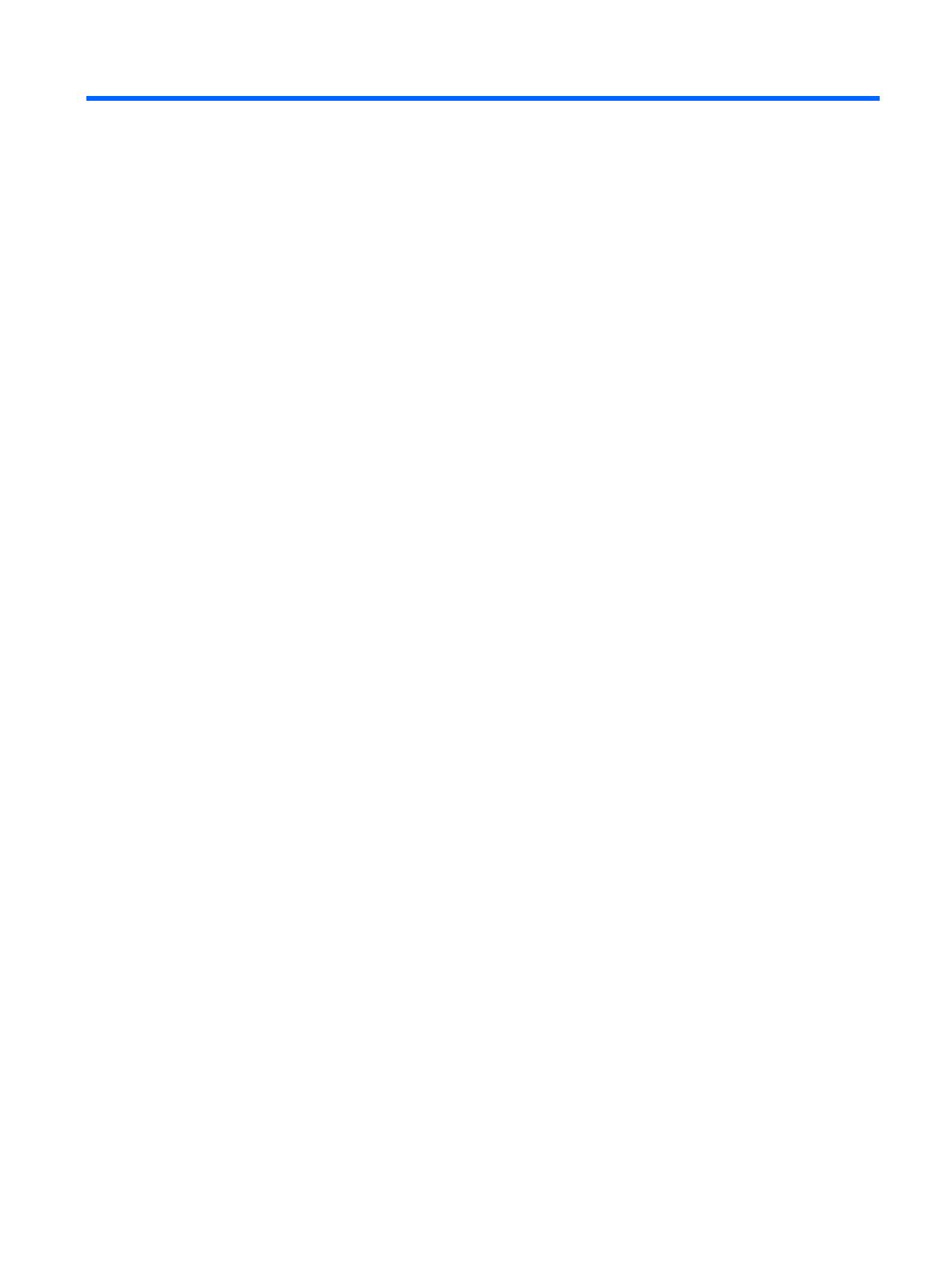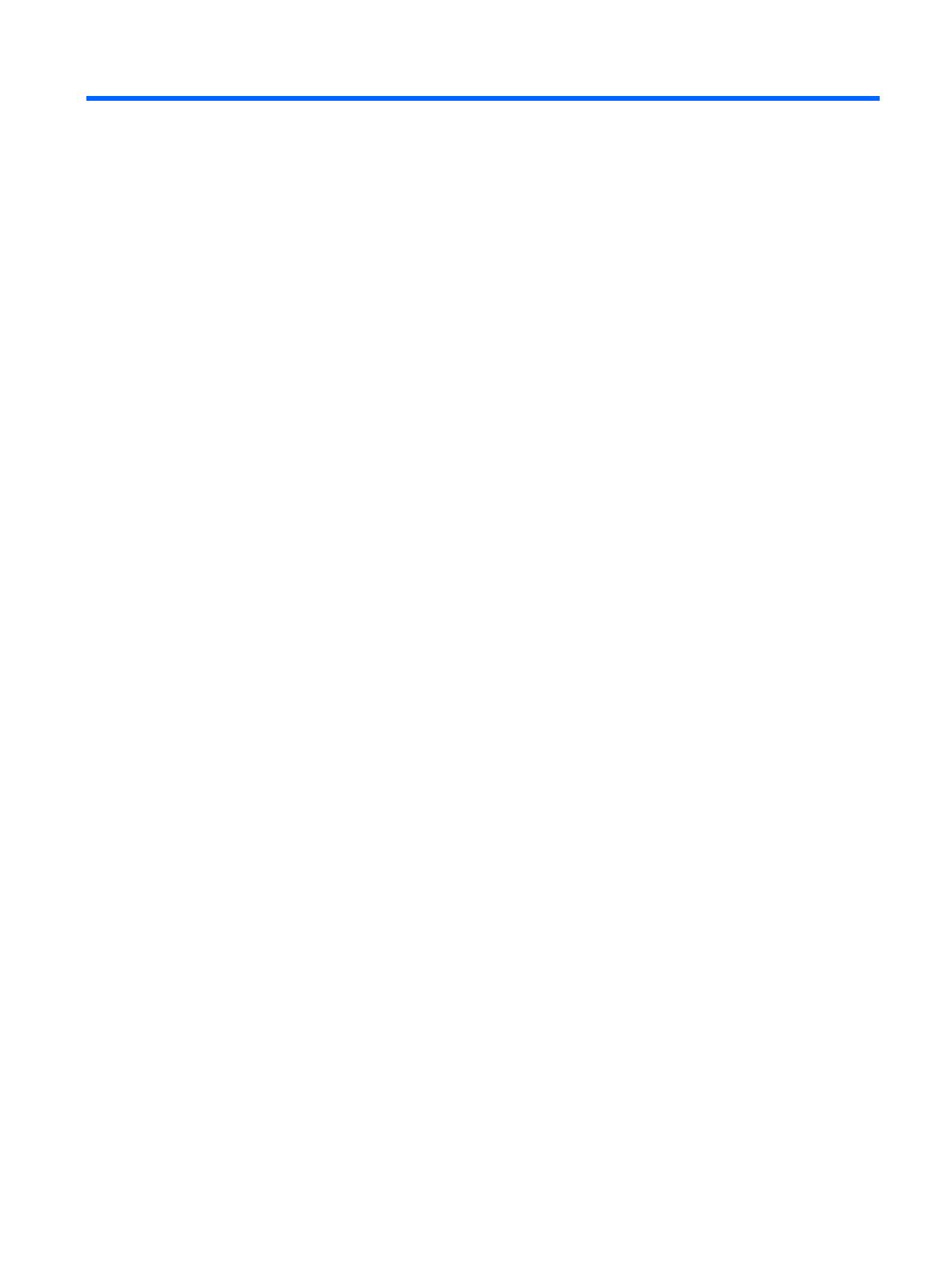
Obsah
1 Funkce produktu ............................................................................................................................................. 1
Přehled ................................................................................................................................................. 1
Komponenty na přední straně .............................................................................................................. 2
Komponenty na boku ........................................................................................................................... 3
Komponenty na zadní straně ............................................................................................................... 4
Funkce klávesnice ................................................................................................................................ 5
Umístění počítače ................................................................................................................................ 5
Nastavení výšky výškově nastavitelného/naklonitelného podstavce (volitelného) .............. 6
Nastavení sklopného/otočného podstavce (volitelného) ..................................................... 7
2 Opravy a upgrade hardwaru .......................................................................................................................... 8
Varování a upozornění ......................................................................................................................... 8
Další informace .................................................................................................................................... 8
Připojení a odpojení napájení ............................................................................................................... 9
Připojení napájení ................................................................................................................ 9
Odpojení napájení ............................................................................................................. 10
Nasazení a sejmutí krytu zadního portu ............................................................................................. 10
Nasazení krytu zadního portu ............................................................................................ 10
Sejmutí krytu zadního portu ............................................................................................... 11
Instalace bezpečnostního zámku ....................................................................................................... 11
Zašroubování bezpečnostního šroubu přístupového krytu ................................................................ 12
Synchronizace volitelné bezdrátové klávesnice nebo myši ................................................................ 12
Vyjmutí baterií z volitelné bezdrátové klávesnice nebo myši ............................................................. 13
Připevnění počítače k montážnímu úchytu ........................................................................................ 14
Instalace a demontáž podstavce ........................................................................................................ 15
Instalace a demontáž výškově nastavitelného/naklonitelného podstavce (volitelně) ........ 15
Instalace výškově nastavitelného/naklonitelného podstavce ............................ 15
Demontáž výškově nastavitelného/naklonitelného podstavce .......................... 16
Instalace a demontáž sklopného/otočného podstavce (volitelně) ..................................... 18
Instalace sklopného/otočného podstavce ......................................................... 18
Demontáž sklopného/otočného podstavce ....................................................... 19
P
řipojení druhého displeje .................................................................................................................. 21
Vyhledání vnitřních součástí .............................................................................................................. 23
Vyjmutí a instalace paměti ................................................................................................................. 24
SODIMM ............................................................................................................................ 24
Paměťové moduly SODIMM DDR3-SDRAM ..................................................................... 24
v